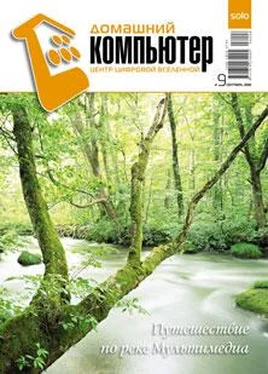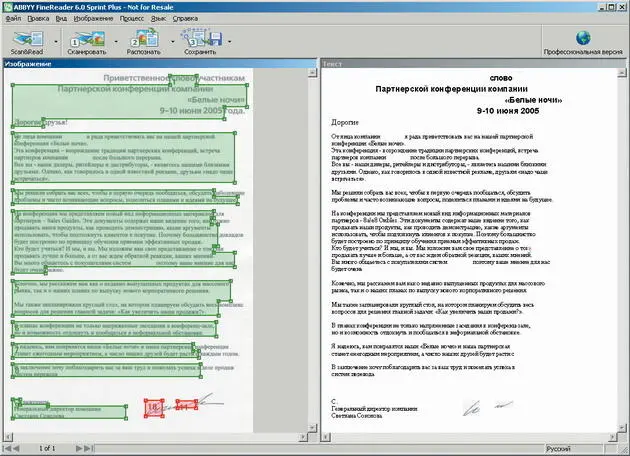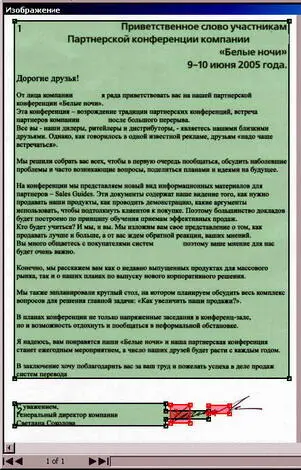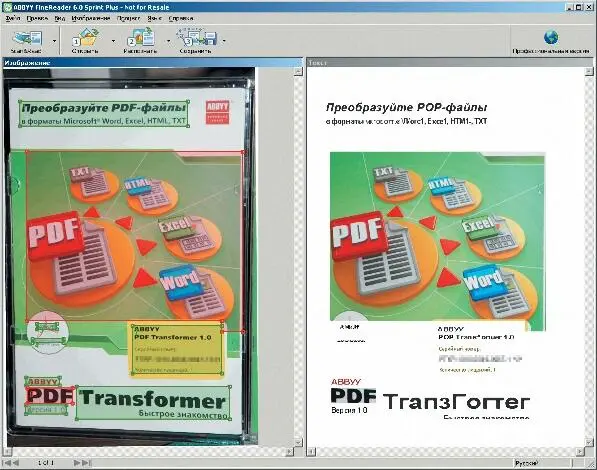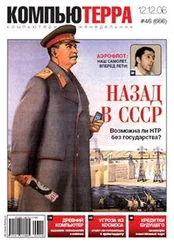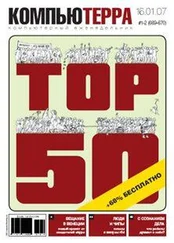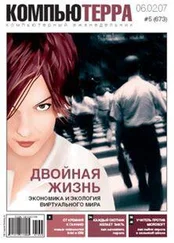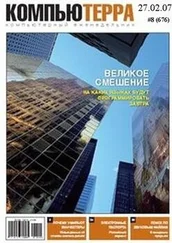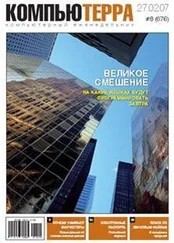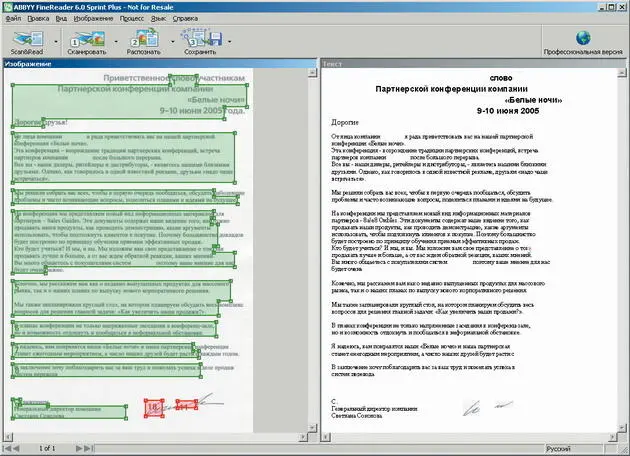
Увы, результат не радует — софтина выделила текстовые блоки зеленым цветом, что называется, «от фонаря», притом что текст исходного документа был напечатан очень качественно. В результате такой «вольности» распознался не весь текст. Интересный нюанс: автограф на «исходнике» был распознан как графический блок, но и здесь все очень плохо — два отдельных блока на несколько рукописных букв. В таких случаях можно исправить положение дел, если растянуть границы блоков, потянув мышью за узловые точки. Не так уж это и трудно, но есть и более простой способ: меню Процесс · Анализ макета страницы.
Замечательно, теперь выделен весь текст без малейших потерь, но ситуация с автографом не улучшилась (рис. 4)
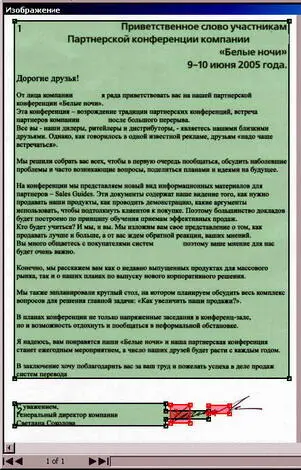
— что же, без ручной корректировки границ блоков нам не обойтись: потянув за угол зеленого блока на автографе, сдвинем зеленую границу вправо. Аналогичную операцию проделаем и с красными блоками, растянув один из них на всю площадь рукописного текста (рис. 5).

Если программа ошибется и неверно определит тип блока (что бывает крайне редко), можно исправить положение посредством группы команд «Тип блока» в меню «Изображение»: при необходимости вы без труда измените текстовый блок на графический или табличный.
Повторно нажимаем на кнопку «Распознать», и, казалось бы, можно праздновать победу, ан нет. Проявился «глюк»: в тексте имеется словосочетание Sales Guide, и оно превратилось в «8а!е8 СиЫез». Причина станет понятной, если вы загляните в меню «Язык». В нашем случае текст — двуязычный, то есть кроме русского в нем встречаются несколько английских слов, а «Спринт» не умеет распознавать такие конструкции. Впрочем, в конкретном документе неверно распознанные символы несложно исправить вручную, но для этого потребуется сохранить результат в какой-либо удобоваримый формат: кнопка «Сохранить».
«Мастер сохранения результатов» предложит несколько вариантов готового документа (рис. 6)

— вам достаточно выделить нужный формат и нажать ОК. Впрочем, можно обойтись и без услуг г-на «Мастера», если открыть выпадающее субменю кнопки «Сохранить». При конвертации в формат MS Word программа полностью сохранит как форматирование текста, так и размер и тип шрифта.
Обратите внимание на опцию «Передать в Adobe Acrobat»: у данной версии FineReader нет встроенного инструмента конвертации распознанного текста в PDF-формат, и она надеется на помощь стороннего продукта. Посмотрим, как поведут себя по отношению к PDF более продвинутые версии. Опция «Передать в веб-браузер» подразумевает создание веб-страницы. Для активации этой функции потребуется бесплатно зарегистрироваться на сайте разработчика: меню Справка · Активация экспорта в HTML 26 26 Вы без труда разберетесь с данной операцией.
. Только не дай вам бог увидеть HTML-код такого документа — то же нагромождение бессмысленных тэгов, что и при создании веб-страниц в среде MS Word. Впрочем, другого результата нельзя ожидать.
Вся линейка FineReader обучена распознавать не только отсканированный текст, но и графические изображения, содержащие буквы и цифры (поддерживаются форматы BMP, TIFF, PNG, DCX и PCX). Сергей Костенок заранее усложнил задачу, предложив «скормить» программе обложку одного из продуктов ABBYY 27 27 В формате tiff.
(любит он поиздеваться над софтом) — посмотрим, как «Спринт» это осилит: меню Файл · Открыть изображение (Ctrl+O). Распознавание графики ничем не отличается от описанной выше процедуры, и результат можно было предсказать заранее: латинские буквы отобразились неверно (рис. 7).
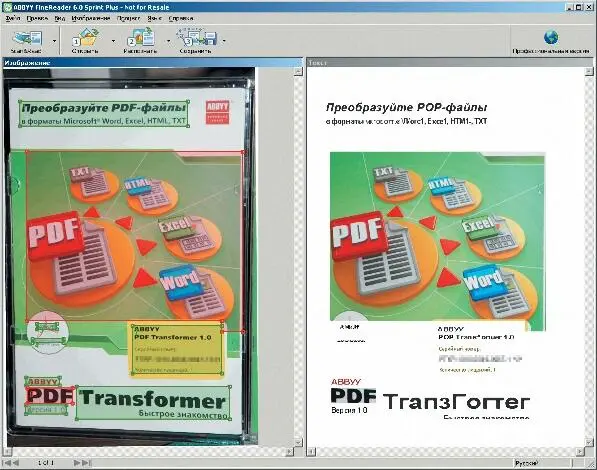
Неизвестно почему программа отказалась распознавать и логотип своей компании, а его, по логике, можно смело рассмаривать как графический блок. Ну да ладно: не зря в программном окне красуется здоровенная кнопка «Профессиональная версия». Похоже, снобизм части пользователей по отношению к «урезанным» версиям вполне оправдан?.. Давайте разбираться.
Читать дальше